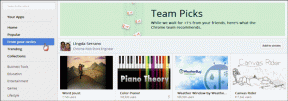Microsoft Teams Yüklenmiyor veya Açılmıyor Sorunu Nasıl Onarılır
Çeşitli / / November 29, 2021
Microsoft Teams, Microsoft'un yazılım hizmetleri ekosistemine yoğun yatırım yapanlar için tüm döngüyü tamamlar. Microsoft'un karar verdiği gerçeğine ekleyin Skype Kurumsal'ı sonlandırınve kesinlikle değerli bir yedek aramalısınız. Tek sorun bu değil. Diğer kullanıcılar, Teams'in kendileri için hiç yüklenmediğinden veya açılmadığından şikayet ettiler.

İlk sorunla ilgili yapabileceğiniz bir şey yokken, yükleme sorununu çözmek için atabileceğiniz adımlar var. Çözümleri takip etmek yeterince kolaydır.
Hadi başlayalım.
1. kapalı kalma süresi
Açılış paragrafında tartışıldığı gibi, sunucular dünya çapında çok sayıda insanla kapalı olabilir ve Teams'e güvenerek görevlerde iletişim kurmak ve işbirliği yapmak. Ama nasıl biliyorsun?

Twitter'a götürmek yerine Downdetector'ı ziyaret ederek yazılımın çalışma durumunu kontrol edebilirsiniz. Popüler uygulamaları ve hizmetleri izleyen harika bir site. En sık bildirilen hataların ayrıntılarını içeren canlı bir kesinti haritası vardır. Ayrıca geçmiş olayları da kontrol edebilirsiniz.
Downdetector'ı ziyaret edin
2. Bilinen Hata Kodları
İşte bazıları yaygın hata kodları bu, sorunu daha ayrıntılı olarak anlamanıza yardımcı olacaktır. Ekranınızda bu hata kodlarından herhangi birini gördünüz mü?
- 0xCAA20003 - Yetkilendirme sorunu
- 0xCAA82EE2 - İstek zaman aşımına uğradı
- 0xCAA82EE7 - Adlandırılan sunucu çözülmedi
- 0xCAA20004 - İstek onaylanmadı
- 0xCAA90018 - Yanlış oturum açma bilgileri
- yok - PIN'i akıllı kartla yeniden girin
Bu hataların çözülmesi yeterince kolaydır ve burada benim yardımıma ihtiyacınız olmayacak.
3. Başka Bir Platform ve Bağlantı Deneyin
Sorun giderme zaman alabilir ve yapılması gereken işler vardır. İşte hızlı bir düzeltme. Microsoft Teams uygulaması web'de, masaüstünde ve mobilde kullanılabilir. Windows, Android gibi farklı bir platform veya Firefox gibi farklı bir tarayıcı denediniz mi?

Farklı bir internet bağlantısı kullanarak Teams'de oturum açmayı denemelisiniz. Çalışırsa, virüsten koruma ve güvenlik duvarı ayarlarınızı kontrol etmeniz gerekir. Microsoft, kullanışlı bir kılavuz oluşturdu: URL'ler ve IP adresi aralıkları Microsoft Teams ve diğer uygulamaları için. Onları kontrol et.
Microsoft Teams'i indirin
4. Yeniden Başlat ve Yeniden Dene
Uygulamayı kapatın ve bilgisayarınızı bir kez yeniden başlatın. Önemli verileri kaybetmemek için her şeyi kaydedin. Birkaç dakikadan fazla sürmemelidir, ancak yazılımla ilgili birkaç yaygın hataya yardımcı olduğu bilinmektedir. Uygulamayı yeniden başlatın ve Teams'in hala gerektiği gibi yüklenmediğini veya açılmadığını kontrol edin.
5. Oturumu Kapat
Oldukça az sayıda kullanıcı bunu bir tanesinde çalışmak üzere etiketledi Microsoft iş parçacığı. Denemeye değer. Windows 10'da herhangi bir şey yapmadan önce Teams çöküyorsa, Sistem Tepsisi alanındaki Ekipler simgesini arayın. Bir saniye içinde belirip kayboluyor mu?

Bu biraz zaman alacak ve pratik yapacak, ancak yapmanız gereken o simgeye sağ tıklayıp oturumu kapat'a tıklamak. Bu, masaüstü kullanıcıları için geçerlidir. Yeterince hızlıysanız, oturumu kapatmanız/Çıkmanız gerekir ve Teams bir sonraki başlatışınızda doğru şekilde yüklenir.
Ayrıntıları arayanlar için hatanın olay günlüğüyle ilgisi var. DCOM izni (10016) giriş.
6. Sorun Giderme Ekipleri
Ayarları açmak için Windows tuşu+I kısayoluna basın. Aramak Windows Mağazası Uygulamalarıyla ilgili sorunları bulun ve düzeltin arama kutusunda.

Açılan pencereden, 'Onarımları otomatik olarak uygula' seçeneğinin önündeki kutuya tıklayın ve İleri'yi seçin.

Bundan sonra Microsoft Teams'in çalışmama sorununu çözmek için ekrandaki talimatları izleyin.
7. Önbelleği ve Diğer Dosyaları Kaldırın ve Silin
Adımlar, Teams'in yüklenmemesi sorunuyla karşılaştığınız platforma göre değişecektir. Önbelleği ve diğer geçici dosyaları temizlemek istiyoruz. Windows 10 ile başlayalım. Teams'den tamamen çıkın, böylece arka planda veya hatta Sistem Tepsisinde çalışmaz. Görev Yöneticisini açmak ve oradan Teams görevini sonlandırmak için sağ tıklayıp oradan çıkabilir veya Ctrl+Shift+Esc kısayoluna basabilirsiniz.

Uygulamayı Denetim Masası'ndan kaldırın veya üçüncü taraf bir uygulama kullanın. Dosya Gezgini'ni açmak ve adres çubuğunda bu konumu geçmek için Windows tuşu+E kısayoluna basın:
%appdata%\Microsoft\teams

Açılan pencerede Teams'i yeniden başlatmadan önce silmeniz gerektiğini göreceksiniz.
- Uygulama Önbelleği > Önbellek içindeki tüm dosyaları silin
- blob_storage, Cache, veritabanları, GPUCache, IndexedDB, Local Storage ve tmp klasörlerindeki tüm dosyaları silin.
İşte Android kullanıcıları için adımlar. Ayarlar'ı açın ve uygulama listesine gidin veya uygulamaları yönet bölümüne gidin ve Teams'i arayın.


Ekranın altındaki Verileri temizle düğmesine dokunun ve her iki seçeneği de birer birer seçin.


Microsoft Teams'i yeniden yükleyin. Bunu, temiz bir yeniden yükleme gerçekleştirirken eski verilerin ve önbelleğin sorun yaratmaması için yaptık.
Denemek tarayıcı önbelleğini temizleme Chrome tarayıcısında bu sorunla karşılaşıyorsanız.
Teams'i sıfırdan yeniden yüklemek, bazı performans iyileştirmeleri ve önemli düzeltmeler taşıyabilecek en son sürümle sizi hızlandıracaktır.
8. Varsayılan Konumda Yeniden Yükle
Teams rastgele hareket etmeye başlayana kadar iyi yükleniyorsa bu çözümü atlayabilirsiniz. Teams'i ilk kez yüklediyseniz ve açılmıyor veya beyaz bir ekran göstermiyorsa devam edin.
Microsoft, Teams'in şu varsayılan konuma yüklenmesi gerektiğini söylüyor:
C:\kullanıcılar\\uygulama verisi
Çoğu kullanıcı, Windows işletim sistemini yukarıdaki klasörün bulunması gereken C sürücüsüne kurar. Durum böyle değilse, Teams'i doğru, varsayılan konuma yeniden yüklemeniz gerekecektir. Tamamlandığında, Microsoft Teams'in açılıp açılmadığını/yüklemediğini tekrar kontrol edin.
Takım Çalışması Kayaları
Microsoft Teams, iletişim ve işbirliği için en iyi uygulamalardan birine dönüşüyor. Skype Kurumsal'a göre bir gelişmedir ve Slack'ten bile birçok özellik getirir. Office paketini zaten belirli bir kapasitede kullanıyorsanız çok mantıklı. Umarım bu kılavuz, sizin tarafınızdaki Teams yüklenmiyor veya açılmıyor hatasını çözebilmiştir.
Sıradaki: Teams'den daha fazlasını almanız mı gerekiyor? İşte Microsoft Teams'i profesyonel bir kullanıcı gibi kullanmak için 8 ipucu ve püf noktası. Zaman kaybetmeyi bırakın ve daha fazla iş yapın.